Android给图片添加水印
目录
- 1. 前言
- 2. 方法1 使用SurfaceView
- 3. 方法2 给拍照下来的图片添加水印
- 第一步:获取拍照权限
- 第二步:拍照
- 调用相机进行拍照
- 接收拍照结果
- 注意:
- 第三步:给拍照后得到的图片添加水印
- 4. 最终实现的效果如下
- 5.总结
1. 前言
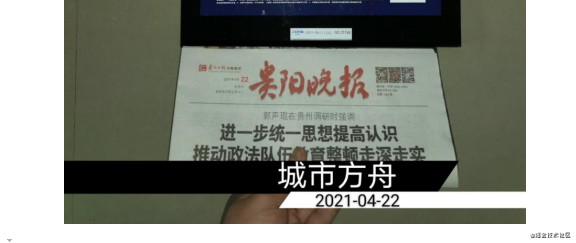
PS:最近在项目执行过程中有这样一个需求,要求拍完照的图片必须达到以上的效果。需求分析:
- 使用用预览布局SurfaceView,在不局上方使用控件的方式来进行设计,最后通过截图的方式将画面进行保存。
- 使用图片添加水印的方式来完成。
2. 方法1 使用SurfaceView
我心想这不简单吗?于是开始一顿balabala的操作,结果到最后一步时发现,SurfaceView居然不能进行截图,截图下来的图片居然是一张黑色的。简单地说这是因为SurfaceView的特性决定的,我们知道安卓中唯一可以在子线程中进行绘制的view就只有Surfaceview了。他可以独立于子线程中绘制,不会导致主线程的卡顿,至于造成surfaceView黑屏的原因,可以移步这里 Android视图SurfaceView的实现原理分析。如果非要使用此方式时还是有三种思路来进行解决: 采用三种思路:
1. 获取源头视频的截图作为SurfaceView的截图
2. 获取SurfaceView的画布canvas,将canvas保存成Bitmap
3. 直接截取整个屏幕,然后在截图SurfaceView位置的图
但是我觉得这种方式太过繁琐,所以选择用添加水印的式来完成。
3. 方法2 给拍照下来的图片添加水印
第一步:获取拍照权限
<!--相机权限--> <uses-permission android:name="android.permission.CAMERA" /> <!--访问外部权限--> <uses-permission android:name="android.permission.READ_EXTERNAL_STORAGE" />
这里使用到郭霖大佬的开源库PermissionX获取权限:
PermissionX.init(this)
.permissions(Manifest.permission.CAMERA, Manifest.permission.RECORD_AUDIO)
.onExplainRequestReason { scope, deniedList ->
val message = "需要您同意以下权限才能正常使用"
scope.showRequestReasonDialog(deniedList, message, "确定", "取消")
}
.request { allGranted, grantedList, deniedList ->
if (allGranted) {
openCamera()
} else {
Toast.makeText(activity, "您拒绝了如下权限:$deniedList", Toast.LENGTH_SHORT).show()
}
}
第二步:拍照
android 6.0以后,相机权限需要动态申请。
// 申请相机权限的requestCode
private static final int PERMISSION_CAMERA_REQUEST_CODE = 0x00000012;
/**
* 检查权限并拍照。
* 调用相机前先检查权限。
*/
private void checkPermissionAndCamera() {
int hasCameraPermission = ContextCompat.checkSelfPermission(getApplication(),
Manifest.permission.CAMERA);
if (hasCameraPermission == PackageManager.PERMISSION_GRANTED) {
//有调起相机拍照。
openCamera();
} else {
//没有权限,申请权限。
ActivityCompat.requestPermissions(this,new String[]{Manifest.permission.CAMERA},
PERMISSION_CAMERA_REQUEST_CODE);
}
}
/**
* 处理权限申请的回调。
*/
@Override
public void onRequestPermissionsResult(int requestCode, String[] permissions, int[] grantResults) {
if (requestCode == PERMISSION_CAMERA_REQUEST_CODE) {
if (grantResults.length > 0
&& grantResults[0] == PackageManager.PERMISSION_GRANTED) {
//允许权限,有调起相机拍照。
openCamera();
} else {
//拒绝权限,弹出提示框。
Toast.makeText(this,"拍照权限被拒绝",Toast.LENGTH_LONG).show();
}
}
}
调用相机进行拍照
申请权限后,就可以调起相机拍照了。调用相机只需要调用startActivityForResult传一个Intent就可以了,但是这个Intent需要传递一个uri,用于保存拍出来的图片,创建这个uri时,各个Android版本有所不同,需要进行版本兼容。
//用于保存拍照图片的uri
private Uri mCameraUri;
// 用于保存图片的文件路径,Android 10以下使用图片路径访问图片
private String mCameraImagePath;
// 是否是Android 10以上手机
private boolean isAndroidQ = Build.VERSION.SDK_INT >= android.os.Build.VERSION_CODES.Q;
/**
* 调起相机拍照
*/
private void openCamera() {
Intent captureIntent = new Intent(MediaStore.ACTION_IMAGE_CAPTURE);
// 判断是否有相机
if (captureIntent.resolveActivity(getPackageManager()) != null) {
File photoFile = null;
Uri photoUri = null;
if (isAndroidQ) {
// 适配android 10
photoUri = createImageUri();
} else {
try {
photoFile = createImageFile();
} catch (IOException e) {
e.printStackTrace();
}
if (photoFile != null) {
mCameraImagePath = photoFile.getAbsolutePath();
if (Build.VERSION.SDK_INT >= Build.VERSION_CODES.N) {
//适配Android 7.0文件权限,通过FileProvider创建一个content类型的Uri
photoUri = FileProvider.getUriForFile(this, getPackageName() + ".fileprovider", photoFile);
} else {
photoUri = Uri.fromFile(photoFile);
}
}
}
mCameraUri = photoUri;
if (photoUri != null) {
captureIntent.putExtra(MediaStore.EXTRA_OUTPUT, photoUri);
captureIntent.addFlags(Intent.FLAG_GRANT_WRITE_URI_PERMISSION);
startActivityForResult(captureIntent, CAMERA_REQUEST_CODE);
}
}
}
/**
* 创建图片地址uri,用于保存拍照后的照片 Android 10以后使用这种方法
*/
private Uri createImageUri() {
String status = Environment.getExternalStorageState();
// 判断是否有SD卡,优先使用SD卡存储,当没有SD卡时使用手机存储
if (status.equals(Environment.MEDIA_MOUNTED)) {
return getContentResolver().insert(MediaStore.Images.Media.EXTERNAL_CONTENT_URI, new ContentValues());
} else {
return getContentResolver().insert(MediaStore.Images.Media.INTERNAL_CONTENT_URI, new ContentValues());
}
}
/**
* 创建保存图片的文件
*/
private File createImageFile() throws IOException {
String imageName = new SimpleDateFormat("yyyyMMdd_HHmmss", Locale.getDefault()).format(new Date());
File storageDir = getExternalFilesDir(Environment.DIRECTORY_PICTURES);
if (!storageDir.exists()) {
storageDir.mkdir();
}
File tempFile = new File(storageDir, imageName);
if (!Environment.MEDIA_MOUNTED.equals(EnvironmentCompat.getStorageState(tempFile))) {
return null;
}
return tempFile;
}
接收拍照结果
@Override
protected void onActivityResult(int requestCode, int resultCode, @Nullable Intent data) {
super.onActivityResult(requestCode, resultCode, data);
if (requestCode == CAMERA_REQUEST_CODE) {
if (resultCode == RESULT_OK) {
if (isAndroidQ) {
// Android 10 使用图片uri加载
ivPhoto.setImageURI(mCameraUri);
} else {
// 使用图片路径加载
ivPhoto.setImageBitmap(BitmapFactory.decodeFile(mCameraImagePath));
}
} else {
Toast.makeText(this,"取消",Toast.LENGTH_LONG).show();
}
}
}
注意:
这两需要说明一下,Android 10由于文件权限的关系,显示手机储存卡里的图片不能直接使用图片路径,需要使用图片uri加载。
另外虽然我在这里对Android 10和10以下的手机使用了不同的方式创建uri 和加载图片,但其实Android 10创建uri的方式和使用uri加载图片的方式在10以下的手机是同样适用的。 android 7.0需要配置文件共享。
<provider
android:name="androidx.core.content.FileProvider"
android:authorities="${applicationId}.fileprovider"
android:exported="false"
android:grantUriPermissions="true">
<meta-data
android:name="android.support.FILE_PROVIDER_PATHS"
android:resource="@xml/file_paths" />
</provider>
在res目录下创建文件夹xml ,放置一个文件file_paths.xml(文件名可以随便取),配置需要共享的文件目录,也就是拍照图片保存的目录。
<?xml version="1.0" encoding="utf-8"?>
<resources>
<paths>
<!-- 这个是保存拍照图片的路径,必须配置。 -->
<external-files-path
name="images"
path="Pictures" />
</paths>
</resources>
第三步:给拍照后得到的图片添加水印
@Override
protected void onActivityResult(int requestCode, int resultCode, @Nullable Intent data) {
super.onActivityResult(requestCode, resultCode, data);
if (requestCode == CAMERA_REQUEST_CODE) {
if (resultCode == RESULT_OK) {
Bitmap mp;
if (isAndroidQ) {
// Android 10 使用图片uri加载
mp = MediaStore.Images.Media.getBitmap(this.contentResolver, t.uri);
} else {
// Android 10 以下使用图片路径加载
mp = BitmapFactory.decodeFile(uri);
}
//对图片添加水印 这里添加一张图片为示例:
ImageUtil.drawTextToLeftTop(this,mp,"示例文字",30,R.color.black,20,30)
} else {
Toast.makeText(this,"取消",Toast.LENGTH_LONG).show();
}
}
}
这里使用到一个ImageUtil工具类,我在这里贴上。如果需要使用可以直接拿走~
public class ImageUtil {
/**
* 设置水印图片在左上角
*
* @param context 上下文
* @param src
* @param watermark
* @param paddingLeft
* @param paddingTop
* @return
*/
public static Bitmap createWaterMaskLeftTop(Context context, Bitmap src, Bitmap watermark, int paddingLeft, int paddingTop) {
return createWaterMaskBitmap(src, watermark,
dp2px(context, paddingLeft), dp2px(context, paddingTop));
}
private static Bitmap createWaterMaskBitmap(Bitmap src, Bitmap watermark, int paddingLeft, int paddingTop) {
if (src == null) {
return null;
}
int width = src.getWidth();
int height = src.getHeight();
//创建一个bitmap
Bitmap newb = Bitmap.createBitmap(width, height, Bitmap.Config.ARGB_8888);// 创建一个新的和SRC长度宽度一样的位图
//将该图片作为画布
Canvas canvas = new Canvas(newb);
//在画布 0,0坐标上开始绘制原始图片
canvas.drawBitmap(src, 0, 0, null);
//在画布上绘制水印图片
canvas.drawBitmap(watermark, paddingLeft, paddingTop, null);
// 保存
canvas.save(Canvas.ALL_SAVE_FLAG);
// 存储
canvas.restore();
return newb;
}
/**
* 设置水印图片在右下角
*
* @param context 上下文
* @param src
* @param watermark
* @param paddingRight
* @param paddingBottom
* @return
*/
public static Bitmap createWaterMaskRightBottom(Context context, Bitmap src, Bitmap watermark, int paddingRight, int paddingBottom) {
return createWaterMaskBitmap(src, watermark,
src.getWidth() - watermark.getWidth() - dp2px(context, paddingRight),
src.getHeight() - watermark.getHeight() - dp2px(context, paddingBottom));
}
/**
* 设置水印图片到右上角
*
* @param context
* @param src
* @param watermark
* @param paddingRight
* @param paddingTop
* @return
*/
public static Bitmap createWaterMaskRightTop(Context context, Bitmap src, Bitmap watermark, int paddingRight, int paddingTop) {
return createWaterMaskBitmap(src, watermark,
src.getWidth() - watermark.getWidth() - dp2px(context, paddingRight),
dp2px(context, paddingTop));
}
/**
* 设置水印图片到左下角
*
* @param context
* @param src
* @param watermark
* @param paddingLeft
* @param paddingBottom
* @return
*/
public static Bitmap createWaterMaskLeftBottom(Context context, Bitmap src, Bitmap watermark, int paddingLeft, int paddingBottom) {
return createWaterMaskBitmap(src, watermark, dp2px(context, paddingLeft),
src.getHeight() - watermark.getHeight() - dp2px(context, paddingBottom));
}
/**
* 设置水印图片到中间
*
* @param src
* @param watermark
* @return
*/
public static Bitmap createWaterMaskCenter(Bitmap src, Bitmap watermark) {
return createWaterMaskBitmap(src, watermark,
(src.getWidth() - watermark.getWidth()) / 2,
(src.getHeight() - watermark.getHeight()) / 2);
}
/**
* 给图片添加文字到左上角
*
* @param context
* @param bitmap
* @param text
* @return
*/
public static Bitmap drawTextToLeftTop(Context context, Bitmap bitmap, String text, int size, int color, int paddingLeft, int paddingTop) {
Paint paint = new Paint(Paint.ANTI_ALIAS_FLAG);
paint.setColor(color);
paint.setTextSize(dp2px(context, size));
Rect bounds = new Rect();
paint.getTextBounds(text, 0, text.length(), bounds);
return drawTextToBitmap(context, bitmap, text, paint, bounds,
dp2px(context, paddingLeft),
dp2px(context, paddingTop) + bounds.height());
}
/**
* 绘制文字到右下角
*
* @param context
* @param bitmap
* @param text
* @param size
* @param color
* @return
*/
public static Bitmap drawTextToRightBottom(Context context, Bitmap bitmap, String text, int size, int color, int paddingRight, int paddingBottom) {
Paint paint = new Paint(Paint.ANTI_ALIAS_FLAG);
paint.setColor(color);
paint.setTextSize(dp2px(context, size));
Rect bounds = new Rect();
paint.getTextBounds(text, 0, text.length(), bounds);
return drawTextToBitmap(context, bitmap, text, paint, bounds,
bitmap.getWidth() - bounds.width() - dp2px(context, paddingRight),
bitmap.getHeight() - dp2px(context, paddingBottom));
}
/**
* 绘制文字到右上方
*
* @param context
* @param bitmap
* @param text
* @param size
* @param color
* @param paddingRight
* @param paddingTop
* @return
*/
public static Bitmap drawTextToRightTop(Context context, Bitmap bitmap, String text, int size, int color, int paddingRight, int paddingTop) {
Paint paint = new Paint(Paint.ANTI_ALIAS_FLAG);
paint.setColor(color);
paint.setTextSize(dp2px(context, size));
Rect bounds = new Rect();
paint.getTextBounds(text, 0, text.length(), bounds);
return drawTextToBitmap(context, bitmap, text, paint, bounds,
bitmap.getWidth() - bounds.width() - dp2px(context, paddingRight),
dp2px(context, paddingTop) + bounds.height());
}
/**
* 绘制文字到左下方
*
* @param context
* @param bitmap
* @param text
* @param size
* @param color
* @param paddingLeft
* @param paddingBottom
* @return
*/
public static Bitmap drawTextToLeftBottom(Context context, Bitmap bitmap, String text, int size, int color, int paddingLeft, int paddingBottom) {
Paint paint = new Paint(Paint.ANTI_ALIAS_FLAG);
paint.setColor(color);
paint.setTextSize(dp2px(context, size));
Rect bounds = new Rect();
paint.getTextBounds(text, 0, text.length(), bounds);
return drawTextToBitmap(context, bitmap, text, paint, bounds,
dp2px(context, paddingLeft),
bitmap.getHeight() - dp2px(context, paddingBottom));
}
/**
* 绘制文字到中间
*
* @param context
* @param bitmap
* @param text
* @param size
* @param color
* @return
*/
public static Bitmap drawTextToCenter(Context context, Bitmap bitmap, String text, int size, int color) {
Paint paint = new Paint(Paint.ANTI_ALIAS_FLAG);
paint.setColor(color);
paint.setTextSize(dp2px(context, size));
Rect bounds = new Rect();
paint.getTextBounds(text, 0, text.length(), bounds);
return drawTextToBitmap(context, bitmap, text, paint, bounds,
(bitmap.getWidth() - bounds.width()) / 2,
(bitmap.getHeight() + bounds.height()) / 2);
}
//图片上绘制文字
private static Bitmap drawTextToBitmap(Context context, Bitmap bitmap, String text, Paint paint, Rect bounds, int paddingLeft, int paddingTop) {
android.graphics.Bitmap.Config bitmapConfig = bitmap.getConfig();
paint.setDither(true); // 获取跟清晰的图像采样
paint.setFilterBitmap(true);// 过滤一些
if (bitmapConfig == null) {
bitmapConfig = android.graphics.Bitmap.Config.ARGB_8888;
}
bitmap = bitmap.copy(bitmapConfig, true);
Canvas canvas = new Canvas(bitmap);
canvas.drawText(text, paddingLeft, paddingTop, paint);
return bitmap;
}
/**
* 缩放图片
*
* @param src
* @param w
* @param h
* @return
*/
public static Bitmap scaleWithWH(Bitmap src, double w, double h) {
if (w == 0 || h == 0 || src == null) {
return src;
} else {
// 记录src的宽高
int width = src.getWidth();
int height = src.getHeight();
// 创建一个matrix容器
Matrix matrix = new Matrix();
// 计算缩放比例
float scaleWidth = (float) (w / width);
float scaleHeight = (float) (h / height);
// 开始缩放
matrix.postScale(scaleWidth, scaleHeight);
// 创建缩放后的图片
return Bitmap.createBitmap(src, 0, 0, width, height, matrix, true);
}
}
/**
* dip转pix
*
* @param context
* @param dp
* @return
*/
public static int dp2px(Context context, float dp) {
final float scale = context.getResources().getDisplayMetrics().density;
return (int) (dp * scale + 0.5f);
}
}
4. 最终实现的效果如下

5.总结
整体来说没有什么太大的问题,添加水印的原理就是通过Canvas绘制的方式将文字/图片添加到图片上。最后再将修改之后的图片呈现给用户。同时也记录下SurfaceView截图黑屏的问题。
以上就是Android实现添加水印功能的详细内容,更多关于Android 添加水印的资料请关注海外IDC网其它相关文章!
【文章出处:台湾服务器 转载请保留连接】